Как добавить друга в стим: подробная инструкция в картинках!
Содержание:
- Что делать, если вы не можете найти друзей в Steam
- Использование других онлайн-сервисов
- Запрос доступа
- Подключиться Facebook Чтобы найти друзей в Steam
- Несколько полезных советов
- Простые способы того, как найти друга в «стиме». Поиск друга в Steam-клиенте
- Как открыть консоль
- Самостоятельно находим друга в Стиме по ID
- Каким образом добавить друга в новом аккаунте
- Как добавить друга в Стим: инструкция
- Как в стиме добавить в друзья по id
- PlayStation Network (семейный доступ)
Что делать, если вы не можете найти друзей в Steam
Поиск и добавление друзей в Steam — это простой и безболезненный процесс, но он не всегда работает так, как ожидалось. Есть несколько особенностей Steam и того, как он относится к именам пользователей, которые могут затруднить поиск друзей, и если база данных опустится, становится невозможно найти того, кого вы ищете. Когда это произойдет, вам просто нужно подождать, пока Valve решит проблему.

Когда вы регистрируетесь в Steam, вы создаете имя пользователя, которое вы используете для входа в службу. Это основное имя пользователя не совпадает с именем пользователя, которое люди видят в играх или когда вы публикуете в группах сообщества Steam. Вы можете изменить имя своего профиля в любое время, которое может вызвать путаницу, когда кто-то пытается добавить вас в качестве друга.
Если вы хотите, чтобы люди находили вас легче, вы также можете установить имя универсального ресурса (URL), которое совпадает с именем вашей учетной записи.
Существует четыре разных имени, связанных с учетной записью Steam:
- Имя учетной записи Steam — Это имя пользователя, которое вы используете для входа в свою учетную запись Steam. Его нельзя изменить.
- Название профиля Steam — Это имя отображается в списках друзей, в играх и в сообществе Steam. Его можно изменить в любое удобное для вас время.
- Настоящее имя — Это должно быть ваше настоящее имя, и использование вашего настоящего имени может помочь вашим друзьям найти вас в поиске. Вы можете поместить все, что хотите, и можете изменить его в любое время.
- Пользовательское имя URL — Это имя, которое вы задали в своем профиле. Если вы установите его на то же, что и имя вашего профиля, люди могут легко перейти к Steamcommunity.com/id/(yourprofilename) чтобы найти вас.
Когда вы ищете кого-то в Steam, вы можете использовать имя своего Steam или свое настоящее имя, но вы не найдете их, если они изменили имя профиля Steam или настоящее имя на что-то еще.
Steam делает частичную запись прошлых имен профилей и даже предоставляет сокращенный список в результатах поиска, но вам нужно искать текущее имя вашего друга, если вы хотите быть уверенным, что действительно найдете их.
Есть несколько вещей, которые вы можете сделать, если не можете найти или добавить своих друзей в Steam:
- Убедитесь, что вы вводите свое имя профиля Steam.
- Если имя текущего профиля отличается от имени учетной записи Steam, попробуйте выполнить поиск имени своей учетной записи. Это, скорее всего, будет работать, если их имя учетной записи и имя настраиваемого URL-адреса будут одинаковыми.
- Если ваш друг использует свое настоящее имя или составленное имя для своего профиля, и вы это знаете, то вы также можете его искать.
- Если вы все еще не можете найти своего друга в Steam, убедитесь, что они настроили свой профиль Steam.
- Создайте и отправьте ссылку приглашения для друга Steam, если вы все еще не можете их найти или добавить.
Использование других онлайн-сервисов
Одним из проверенных временем сторонних сервисов, предназначенных для поиска своего SteamID или ID другого человека, считается steamidfinder.com. Позволяет отыскать неизвестный ИД при помощи личной ссылки. Несмотря на английский язык интерфейса, пользоваться сайтом довольно просто и удобно. Всё что потребуется от вас, это придерживаться нижеприведенных действий:
- Заходим на web-сайт;
- Спускаемся к небольшому окну под названием Basic;
- В соответствующем поле вставьте личную ссылку, к примеру: dell25;
- Нажимаем кнопку поиска Get SteamID;
- В открывшейся странице будет представлена детальная информация, в том числе сведения о нужном идентификаторе.
Запрос доступа
Если друг инсталлировал платформу Steam, но не авторизовал устройство, как настроить семейный доступ дистанционно подскажет следующий алгоритм. Для достижения цели необходимо:
- Выбрать игру, подписанную именем владельца, в библиотеке.
- Предпринять попытку запустить приложение.
- Платформа предложит купить игру или отправить запрос другу (активировать второй пункт).
- Назвать стационарное устройство узнаваемым для друга именем (в аккаунте появится уведомление, владельцу игры придет письмо на e-mail).

После подтверждения разрешения на «аренду» библиотеки гость вправе воспользоваться приложением из библиотеки владельца. В клиенте владельца отображается имя авторизованного компьютера.
Подключиться Facebook Чтобы найти друзей в Steam
Steam предлагает интеграцию Facebook, которая позволяет находить и добавлять своих друзей в Facebook на Steam. Если у вас возникли проблемы с поиском друга в Steam или у вас есть группа людей, которых вы хотите добавить сразу, эта функция может помочь вам найти и добавить их.

Вот как использовать Facebook, чтобы найти друзей в Steam:
- Откройте настольное приложение Steam или перейдите к Steamcommunity.com.
- Наведите указатель мыши на свой имя пользователя в строке меню.
- Нажмите друзья.
- Нажмите Добавить в друзья.
- Нажмите Войти в Facebook.
- Введите данные для входа в Facebook и нажмите Авторизоваться.
- Если появится запрос, введите свой двухфакторный код авторизации аутентификации и нажмите Продолжить.
- Ищите ДРУЗЬЯ НА FACEBOOK раздел. Если у вас есть друзья в Facebook, с которыми вы еще не знакомы в Steam, они появятся здесь.
Несколько полезных советов
Если вы хотите посмотреть Стим АйДи администратора, можете воспользоваться любым из вышеприведенных методов. Самым быстрым способом, является игровая консоль, отображающая админа точно так же, как и прочих юзеров сервера.
Захотели найти друга по ID? Открываем программу и выбираем раздел «Друзья». Нажмите по пункту «Добавление друга», введите поисковые данные и кликните «Искать».
Как определить ID игры в Стиме? Процедура не составит абсолютно никакого труда. Необходимо открыть программное обеспечение либо онлайн-версию клиента и войти в раздел «Магазин». Далее выбираем пункт «Игры», появится перечень с категориями, находите нужную, затем выбирайте интересующую вас игрушку. Откроется её профиль, в нашем случае, это экшен Connectome: Pain Control. Смотрим на ссылку в верхней части экрана (как показано на скриншоте).

Из строки https://store.steampowered.com/app/941350/ConnectomePain_Control/, цифры 941350 обозначают идентификатор.
Простые способы того, как найти друга в «стиме». Поиск друга в Steam-клиенте
Сражаться в гордом одиночестве — это неплохо. Но иногда хочется, чтобы кто-то прикрыл твою спину. Как найти игрока в PUBG и добавить в друзья? Рассмотрим все способы. И не забудьте почитать о том, — это поднимет шансы вашей команды на ТОП-1.
Как найти игрока по нику в Стиме
Сперва представим, что вы побегали в команде с каким-то парнем, чьи навыки командной работы вам приглянулись. Как найти с кем играл в ПУБГ и связаться с ним?
- Сперва запомните — а лучше запишите — имя напарника;
- После катки откройте сервис статистики и введите туда прозвище нужного человека;
- Сервис покажет, каким никнеймом человек пользуется в Стиме;
- Остаётся лишь отыскать этого человека в Steam и предложить ему объединить усилия в борьбе с незнакомцами.
Как пригласить в друзья и играть вместе
Пригласить товарища в сам Стим — дело простое:
- Откройте панель «Друзья»;
- Нажмите кнопку «Добавить друга»;
- Вводите прозвище нужного человека — возможно, система найдёт нескольких людей, так как в Стиме ник не должен быть уникальным. Ориентируйтесь по аватарке и играм в профиле.
Теперь осталось посмотреть, как пригласить друга в лобби.
- Когда вы заходите в ПУБГ, то оказываетесь в лобби — здесь можно выбрать и собрать товарищей: за это отвечают плюсики в правом нижнем углу;
- Приглашайте друга в команду;
- Запускайте Duo или Squad;
- Уничтожайте супостатов в паре с надежным стрелком.
Можно ли играть в связке Маил + Стим?
Стоит сказать пару слов о версии Маил.ру. С этой версии нельзя играть с товарищем, который купил проект в Стиме.
За скидку в 150 рублей приходится платить изоляцией от мирового коммьюнити.
Чтобы добавить друга в клиенте отечественной почты, просто вбейте его ник в поиске друзей — должно сработать (если у обоих игра куплена в одном месте).
Онлайн сервис цифрового распространения игр и программного обеспечения Steam является популярной платформой для игроков. В этой статье будет подробно рассмотрен вопрос о том, как узнать свой Стим ID или идентификатор другого пользователя.
Steam (Стим) – сервис цифровой продажи компьютерных игр. Он представляет собой платформу, которая объединяет игроков со всего мира, являясь подобием социальной сети
Как открыть консоль
Чтобы применить этот способ того, как узнать свой стим айди в КС ГО, тебе нужно знать, как открывать консоль. Если ты нажимаешь на «~» и ничего не происходит, нужно сначала включить консоль в настройках игры. Для этого после запуска открой настройки, выбери в них вкладку «Игра» и отыщи там пункт «Включить консоль разработчика». Чтобы консоль стала доступна, там должно стоять «да». Если тебе неудобно включать ее кнопкой «~», или ты постоянно забываешь, где находится этот мелкий значок (кстати, он называется тильдой), можешь поменять его на другую клавишу на вкладке «Клавиатура и мышь».
Еще один способ добиться, чтобы консоль была всегда включена – добавить «-console» в параметры запуска игры. Чтобы их открыть, открой настройки игры в Библиотеке Steam и кликни по кнопке «Установить параметры запуска». Там можно прописать и другие полезные штуки, например, назначить для игры высокий приоритет, снизить нагрузку на процессор или подправить сетевые параметры, но это отдельная история.
Как еще посмотреть Steam ID
Копаться в консоли – не единственный способ, как узнать свой Steam ID в Counter-Strike. Часто этот номер можно увидеть в адресной странице. Открой в стиме страницу своего профиля, кликни правой кнопкой в любом месте и выбери пункт «скопировать адрес страницы». Вставь его в браузер, и есть шанс, что ты увидишь там кучку цифр после слова «id». Это сработает, только если игрок не устанавливал индивидуальную ссылку в настройках профиля. В последнем случае после «id» будет написан ник, а это не то, что нам нужно.
Чтобы всё же выяснить, из каких цифр состоит айди, вставь в конце адресной строки «?xml=1». Вместо интернет-страницы откроется список всех данных о профиле, и во второй же строчке (той, где написано «steamID64») будет написан твой айди.
Самостоятельно находим друга в Стиме по ID
Добавление друзей в аккаунт Steam дает множество новых возможностей.
Вы можете не только играть со своими друзьями в многопользовательские онлайн-игры, но также продолжать общаться с ними через текст или голос, даже если вы не играете в ту же игру.
Вообще, стим давно вышел за пределы обычного цифрового магазина, в нем есть всё, что необходимо для социальных сетей (кроме лайков под фото).
Система добавления устроена не идеально и дает погрешности. Сегодня мы расскажем все способы добавление, в том числе раскроем секрет как найти друга в стиме по id.
Добавление друзей через Steam Client
После авторизации в клиенте Steam нажмите на вкладку «Друзья» в верхнем меню или «Просмотреть список друзей» в правом нижнем углу окна
Не важно, какой из пунктов был в конечном итоге выбран, нажмите «Добавить друга» (этот пункт есть в обоих вариантах), чтобы открыть веб-страницу в клиенте Steam. Введите имя/никнейм друга, которого хотите добавить, если знаете его имя пользователя. Результаты отображаются в режиме реального времени, поэтому при первой букве возможно возникновение некоторого запаздывания из-за специфики live системы
Когда вы найдете своего друга, перейдите к его профилю и отправьте запрос на добавление в друзья
Результаты отображаются в режиме реального времени, поэтому при первой букве возможно возникновение некоторого запаздывания из-за специфики live системы. Когда вы найдете своего друга, перейдите к его профилю и отправьте запрос на добавление в друзья.
При выскакивании таблички с ошибкой (такого пользователя не существует), возможно, получатель заблокирован, добавил вас в черный список или вы добавили слишком много друзей за короткий промежуток времени.
А ты в курсе, кто придумал интернет?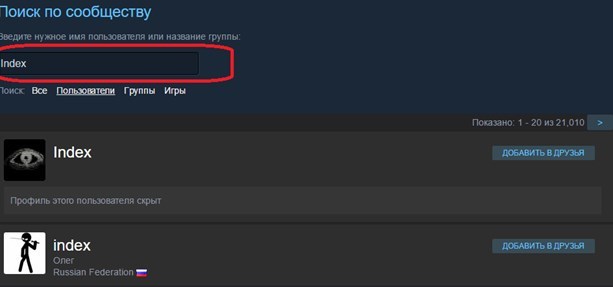
Здесь же стоит отметить неоднозначное решение Valve (компания Гейба Ньюелла владеющая steam) по вопросу коммуникации между недавно зарегистрированными пользователями. Заключается он в ограничении любого рода коммуникации до момента покупки любого лота ценой выше 5 долларов США.
Это ограничение естественно не распространяется на возможность играть в компьютерные игры и распространяется лишь на социальные возможности. Сделано это для защиты от спекуляции рейтинга игр, спамеров и интернет ботов.
В результате получилась двоякое решение, с одной стороны относительно чистое комьюнити без аккаунтов однодневок, с другой невозможность с ходу играть в кооперативе со знакомыми в игры по системе F2P (условно бесплатный продукт, где за реальную валюту продаются лишь косметические предметы). Так как оплаты такие продукты не требуют, новые пользователи вынуждены покупать возможно не нужную игру для доступа к функциям самого стима.
Каким образом добавить друга в новом аккаунте
Рассмотрим, как можно обхитрить систему Стим и добавить товарища, несмотря на ограничения. Забегая наперёд стоит сказать, что это практически невозможно. Самым простым и незатейливым способом является отправка приглашения дружбы со стороны полноценных аккаунтов. У которых функции не ограничены. Вам нужно связаться с людьми, которые имеют именно такие аккаунты. И попросить их добавить в друзья вас. После этого вы сможете принять приглашение. Для обеспечения безопасности Steam часто требует привязки мобильного телефона к аккаунту, узнайте, как это сделать.
Игровое сообщество Стим создано вокруг компьютерных игр. Все основные функции и возможности здесь позволяют сделать процесс общения комфортным. Чтобы снять некоторые ограничения, вам нужно скачать бесплатную игру. Например, после установки на свой компьютер Dota 2 у вас появится возможность приглашать друзей по ID. При этом не нужно подтверждение со стороны товарища. Он просто появится у вас в списке друзей игры.
Чтобы узнать идентификатор, необходимо посетить страницу вашего друга через браузер. Или попросить отослать вам свой идентификатор. Вводить его нужно в запущенной игре, а не в клиенте.
Определить ID друга или свой можно следующим образом:
Откройте главную страницу Стим https://store.steampowered.com/;
Авторизуйтесь в своём аккаунте;
Обратите внимание, находясь на главной странице, на адресную строку. В ней будет подобный адрес: https://steamcommunity.com/profiles/76561198391703556/. Цифры после раздела /profiles/ — «76561198391703556» являются уникальным идентификатором пользователя.
Цифры после раздела /profiles/ — «76561198391703556» являются уникальным идентификатором пользователя.
Как добавить друга в Стим: инструкция

Можно ли добавить бесплатно
Вопрос, как добавить друга в Стим бесплатно, занимает множество людей.
Почему эта информация столь актуальна? Правилами платформы предусмотрено следующее – пополнять список контактов можно только после пополнения баланса кошелька минимум на пять долларов.
Все накладываемые ограничения будут сняты после того, как вы потратите пять долларов – купите игры, внутриигровой контент или иные предметы.
https://youtube.com/watch?v=2NEW2TCNyMU
Можно ли обойти ограничение? Вы без проблем можете добавить друга в Стиме с 0 уровнем, но потратить деньги придется! Вам нет нужды повышать уровень, нужно лишь истратить пять долларов.
Процесс добавления в друзья
Прежде чем разбираться, как добавить друга в Стиме, найдем нужное меню в настройках платформы. Все действия будут производиться на одной странице, поэтому запоминайте начальный алгоритм:
- Откройте сайт или приложение для десктопа;
- Нажмите на ваше имя на верхней панели (рядом с иконкой «Сообщество»);
- Из выпадающего меню выберите пункт «Друзья».
Открыли нужное меню – теперь можно добавить друга в Steam! Пользователям доступно несколько способов.
Отправить приглашение
Сначала воспользуемся уникальным кодом, который присваивается каждому профилю:
- Найдите вкладку «Добавить» на панели слева;
- Перед вами десятизначный код – это ваш уникальный идентификатор для пополнения списка контактов;
- Рядом есть кнопка «Копировать», нажмите на нее;
Теперь можно переслать скопированное значение пользователям вне онлайн-площадки.
Этот способ идеально подходит тем, кто общается вне игровой платформы. Вы с легкостью сможете найти друга в Steam (или он вас), воспользовавшись уникальным кодом.
Поиск по идентификатору
Идентификатор можно использовать в обратном «направлении». Пользователи могут искать вас – и вы можете отыскать товарища, если он сообщит свой уникальный код. Что нужно делать?
- Узнайте код друга в Стим любым удобным способом;
- Откройте уже знакомую страницу, перейдите на вкладку «Добавить»;
- Найдите поле «Введите код» и вставьте скопированные ранее цифры;
- Нажмите на кнопку ввода – ниже появится аккаунт человека, с которым вы хотите подружиться;
- Кликайте по значку справа «Отправить приглашение» и ждите ответа.
Готово! Разобрались, как найти друга в Стиме с помощью идентификатора. Удобный способ, позволяющий справиться с поставленной задачей за несколько секунд. Кстати, после того, как вы выполните добавление, можете подарить игру из Steam.
С помощью ссылки
Это не все: пора воспользоваться ссылкой. Она позволяет моментально соединить вас с пользователем, принявшим приглашение! Открывайте меню, уже знакомое вам:
- Ищите раздел «Быстрое приглашение»;
- Нажимайте на значок «Создать новую ссылку»;
- Адрес появится в поле выше – нажимайте на кнопку «Копировать», чтобы перенести его в буфер обмена.
Другие варианты
Есть альтернативный вариант – ниже вы увидите окно поиска по имени профиля. Необходимо ввести название аккаунта и нажать на лупу!
Вы получите результаты выдачи, ищите там имя товарища и нажимайте на кнопку добавления.
Выходим из ставшего таким знакомым меню. Не забудем упомянуть о других возможных вариантах!
Вы всегда можете внести пользователя в список контактов, открыв его личный профиль и нажав на кнопку «Добавить в…». Приглашение будет отправлено, вам остается ждать ответа;
В десктопном приложении есть кнопка «Друзья и чат», она находится снизу справа. Нажмите на нее, кликните по иконке человека с плюсиком – вы будете автоматически перенесены на страницу со знакомыми настройками. Дальше дело техники!
Как принять приглашение
Напоследок несколько слов о том, как быть, если вы получили входящее приглашение. Откройте уже знакомую страницу:
- Нажмите на кнопку с именем профиля на верхней панели;
- Найдите нужное меню и кликните по кнопке «Приглашения» на панели слева;
Просмотрите входящие и щелкните по иконке «Принять» или «Отклонить». На ваш выбор!
Вы узнали, как пригласить друга в Стим – к вашим услугам несколько проверенных методов, выбирайте любой! Пора пополнить список контактов и наслаждаться преимуществами игровой онлайн-площалки вместе с интересными людьми!
Как в стиме добавить в друзья по id
Для начала стоит разблокировать статус своего профиля. Как добавить друга в «Стиме»? У новых пользователей нет такой возможности. Их анкеты не позволяют добавлять друзей. Для разблокировки пользователя необходимо:
- пополнить кошелек Steam;
- совершить покупку на торговой площадке.
Только после этого можно задумываться над реализацией поставленной задачи. Но и без дополнительных трат удастся разблокировать профиль и обзавестись друзьями.
О чем идет речь? Как добавлять друзей в «Стиме»? Можно не покупать игры и приложения, но при этом иметь свой собственный френдлист на сервисе. Для этого потребуется:
- Попросить друга добавить себя в список друзей. Неразблокированные профили не позволяют осуществлять поиск, но заявки на добавление в список контактов принимаются.
- Скачать и установить demo-версию любой игры.
- Загрузить и запустить бесплатную игрушку для «Стима».
Все эти способы работают безотказно. Но как добавлять друзей в «Стиме», если профиль разблокирован?
Начнем с наиболее распространенного приема. Речь идет о добавлении товарища в список друзей по имени. Подобная операция используется и продвинутыми юзерами, и начинающими.
Как найти друзей в «Стиме» и добавить их в свой френдлист? Нужно:
- Открыть Steam.
- Пройти авторизацию на сервисе. Здесь нужен логин и пароль.
- В правом нижнем углу приложения нажать на «Список друзей».
- В появившемся окошке кликнуть по «Добавить друга…».
- Ввести в специально отведенное поле ник товарища.
- Нажать на «Поиск» (Enter на клавиатуре).
- Выбрать нужную анкету и кликнуть по кнопке «Добавить в друзья».
Готово! На самом деле все не так уж и трудно. Особенно если речь идет о разблокированной анкете пользователя.
Как добавлять друзей в «Стиме»? Можно пойти иным путем. Он применяется не очень часто, хоть и имеет место. Речь идет о добавлении человека во френдлист из его анкеты. Данная задача реализовывается так:
- Запустить Steam-клиент.
- Найти анкету человека, которого хочется добавить. Например, через сообщества.
- Перейти в соответствующий профиль.
- Отыскать в верхней части появившегося окна кнопку «Добавить в друзья».
- Нажать на указанный элемент управления.
Теперь остается только ждать подтверждения запроса. Пользователь окажется во френдлисте после того, как он одобрит операцию.
Понятно, как добавлять друзей в «Стиме». Иногда люди жалуются, что их списки контактов на торговой площадке пропадают. Что делать? Рекомендуется перезапустить приложение. В противном случае рекомендуется обратиться в техническую поддержку сервиса.
PlayStation Network (семейный доступ)
Система базируется на трех уровнях: организатор семейного доступа (основная учетная запись), взрослый член семьи и несовершеннолетний член семьи. Сообразно этому, организатором семейного доступа лучше быть человеку, у которого наибольшая коллекция игр в PSN.
В «семью» может входить до 7 разных консолей PS4 и до 7 учетных записей PSN (включая вашу) или до 15 локальных пользователей на одной PS4.
Всеми правами обладает организатор семейного доступа — он может быть только один, и ряд функций доступен лишь ему одному. Например, добавлять новых членов семьи и давать взрослым членам семьи доступ к настройкам родительского контроля.
Взрослый член семьи и родитель/опекун имеют одинаковые права и ограничения, за исключением того, что первый не может поменять настройки родительского контроля для несовершеннолетних членов семьи.
Если вы впервые имеете дело с PlayStation Network, то сразу создайте учетную запись в качестве организатора семейного доступа. В остальных случаях авторизуйтесь и активируйте эту функцию через меню консоли — найдите «Родительский контроль/Управление семьей», вкладку «Управление семьей»:
Когда вы добавляете ребенка, то ему нужно создать отдельный профиль. Для этого в разделе «Управление семьей» найдите «Добавить члена семьи» и «Создать пользователя»:
Введите имя ребенка и его дату рождения, затем настройте права доступа и примите лицензионное соглашение:
Не забудьте, что в меню «Сетевые функции» можно разрешить или запретить ребенку общаться с другими пользователями PSN, а также просматривать материалы, созданные другими игроками.
Когда вы добавляете другого родителя или взрослого члена семьи, на вкладке «Управление семьей» выберите «Добавить члена семьи»:
Вы можете пригласить:
- локальных пользователей данной системы;
- других пользователей PlayStation Network из своего списка друзей;
- отправить сообщение с приглашением, если вы знаете адрес электронной почты, под которым член семьи входит в сеть PSN.
Каждой учетной записи разрешается задать индивидуальные настройки родительского контроля и лимиты расходования средств. Для этого зайдите под учетной записью администратора, откройте учетную запись пользователя через меню «управление сетевым доступом» и прокрутите вниз до пункта «месячный лимит расходов»:
Sony, как и Valve, позаботилась о разноплановом родительском контроле, благодаря чему детям разных возрастов можно настроить доступ к тем или иным играм.
Для этого зайдите под учетной записью администратора, откройте учетную запись интересующего вас пользователя через меню «родительский контроль» и прокрутите вниз до пункта «возрастной уровень для игр».